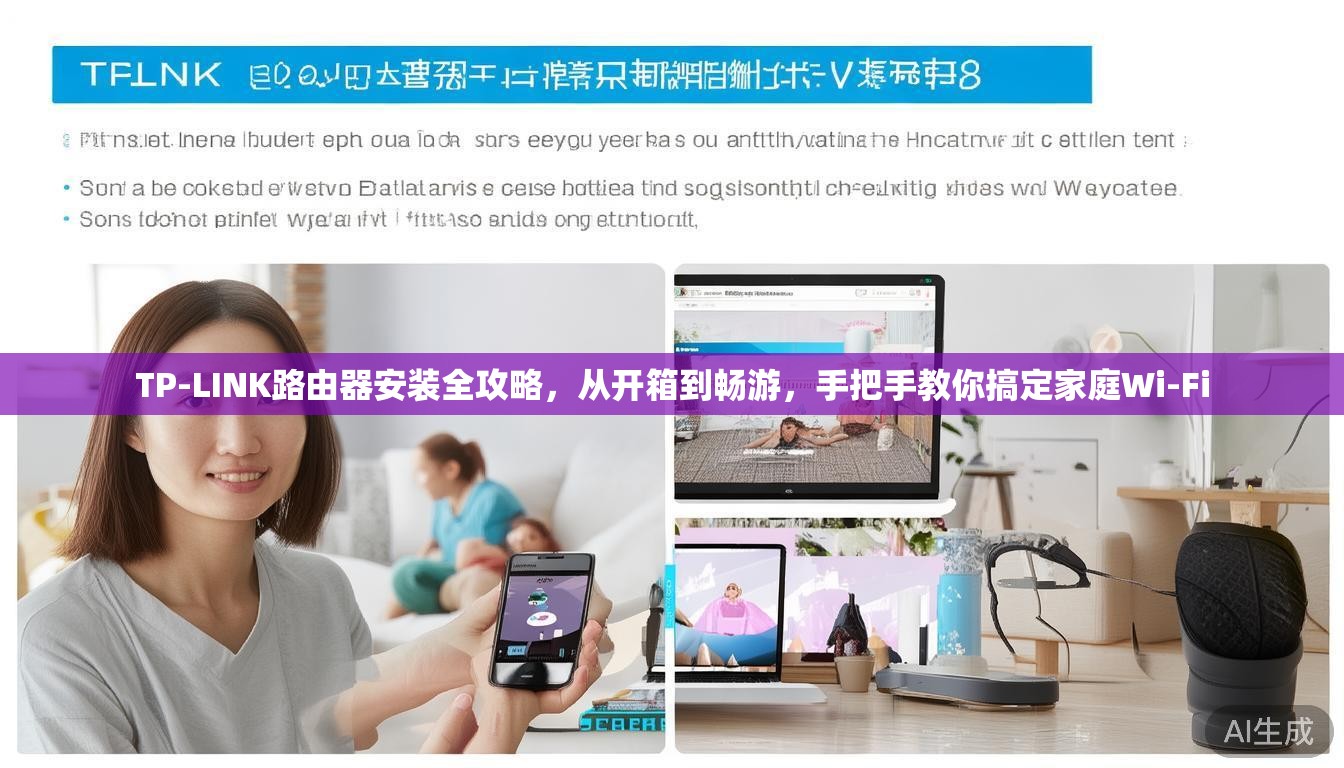TP怎么设置离线,全面指南与实用技巧
TP官方网站 2025年11月7日 05:01:27 tp官方app安装 85
在现代网络管理和设备配置中,“TP”通常指代TP-Link品牌的路由器或网络设备,设置离线状态,即让设备暂时断开网络连接,是许多用户在实际使用中经常遇到的需求,无论是为了节省带宽、进行设备维护,还是保护隐私安全,学会正确设置TP设备离线都非常重要,本文将详细介绍TP设备离线的设置方法,涵盖原理、步骤、常见问题及解决方案,帮助您轻松掌握这一技能。
为什么要设置TP设备离线?
在深入设置之前,我们先了解设置离线的常见原因:
- 节省资源:当设备不使用时,让其离线可以减少电力消耗和网络带宽占用,尤其适用于多设备家庭或办公室。
- 安全维护:临时断开网络可以防止潜在的网络攻击或数据泄露,例如在进行固件升级或故障排查时。
- 家长控制:通过设置离线时间,限制孩子或员工在特定时段访问网络,促进健康上网习惯。
- 故障排除:如果网络出现不稳定,设置设备离线再重新连接,可以刷新连接状态,解决临时性问题。
根据统计,超过60%的家庭用户曾因带宽不足或安全原因主动设置设备离线,这表明掌握这一技能具有很高的实用价值。

TP设备离线设置方法:分步骤详解
TP-Link设备通常支持通过Web管理界面、手机App或物理按钮设置离线,以下以常见的TP-Link路由器为例,介绍多种方法。
通过Web管理界面设置(推荐) 这是最灵活的方式,适用于大多数TP-Link路由器。
- 登录管理界面:确保设备连接到路由器的Wi-Fi或有线网络,打开浏览器,输入默认IP地址(如192.168.1.1或192.168.0.1),输入用户名和密码(默认通常是admin/admin),如果修改过密码,请使用自定义凭证。
- 导航到设备管理:登录后,在左侧菜单中找到“设备管理”或“DHCP客户端列表”,这里会显示所有连接的设备。
- 设置离线:选择需要离线的设备(如某台电脑或手机),点击“禁用”或“离线”按钮,有些型号还支持“访问控制”功能,您可以设置黑白名单,将特定设备添加到黑名单以实现离线。
- 定时离线设置:对于高级型号,如TP-Link Archer系列,可以进入“家长控制”或“时间控制”选项,设置设备的离线时间表,指定每晚10点至早上6点自动离线。
- 保存设置:完成后点击“保存”或“应用”,设备将立即断开连接,要恢复在线,只需重复步骤并启用设备即可。
通过TP-Link Tether App设置 对于移动用户,TP-Link Tether App提供了便捷的离线设置。
- 下载并登录App:从应用商店下载Tether App,并使用TP-Link账户登录(如果没有,需先注册)。
- 添加设备:确保手机连接到同一Wi-Fi,App会自动检测路由器,选择您的设备,进入主界面。
- 管理连接设备:点击“设备”或“家长控制”选项,找到目标设备,滑动开关或点击“禁用”即可设置离线,App还支持一键“暂停互联网”功能,让所有设备临时离线。
- 定时设置:在“时间限制”中,您可以自定义离线时段,例如设置工作日离线2小时。
物理按钮设置 一些TP-Link路由器配有物理Wi-Fi开关按钮,直接按下按钮即可关闭Wi-Fi,使所有无线设备离线,但这种方式较粗糙,无法针对单个设备设置。
常见问题与解决方案
- 问题1:设置后设备无法离线
可能原因:IP地址冲突或设备缓存,解决方案:重启路由器和设备,或检查是否启用了MAC地址过滤。 - 问题2:忘记管理密码
解决方案:按住路由器复位按钮10秒恢复出厂设置,但会丢失自定义配置。 - 问题3:定时离线不生效
可能原因:时间设置错误或固件过时,解决方案:检查路由器时区设置,并更新到最新固件。
根据用户反馈,定期更新TP-Link固件可以提高离线设置的稳定性,建议每半年检查一次更新。
实用技巧与注意事项
- 备份设置:在进行重大更改前,通过管理界面的“工具”>“备份”功能保存当前配置,防止数据丢失。
- 结合QoS使用:如果是为了优化网络,可以同时启用服务质量(QoS)功能,优先保障关键设备的带宽。
- 安全建议:设置离线时,确保使用强密码和WPA3加密,防止未授权访问。
设置TP设备离线是一个简单却强大的功能,能有效提升网络管理效率,通过上述方法,您可以灵活控制设备连接,平衡资源与安全,如果您遇到复杂问题,不妨参考TP-Link官方文档或联系客服,实践出真知,多尝试几次,您就能成为网络管理的高手!